Przegląd
Narzędzie WebRTC Validator Tool to narzędzie internetowe, które ma na celu emulowanie odtwarzacza WebRTC dostępnego na inteligentnych wyświetlaczach Google z Google Assistant. Ta aplikacja internetowa korzysta z WebRTC API dostępnego w nowoczesnych przeglądarkach. Ogólnie rzecz biorąc, narzędzie WebRTC Validator Tool to element sieciowy WebRTC, z którego możesz przesyłać strumieniowo dane lub do którego możesz je przesyłać.
Otwórz narzędzie do sprawdzania WebRTC
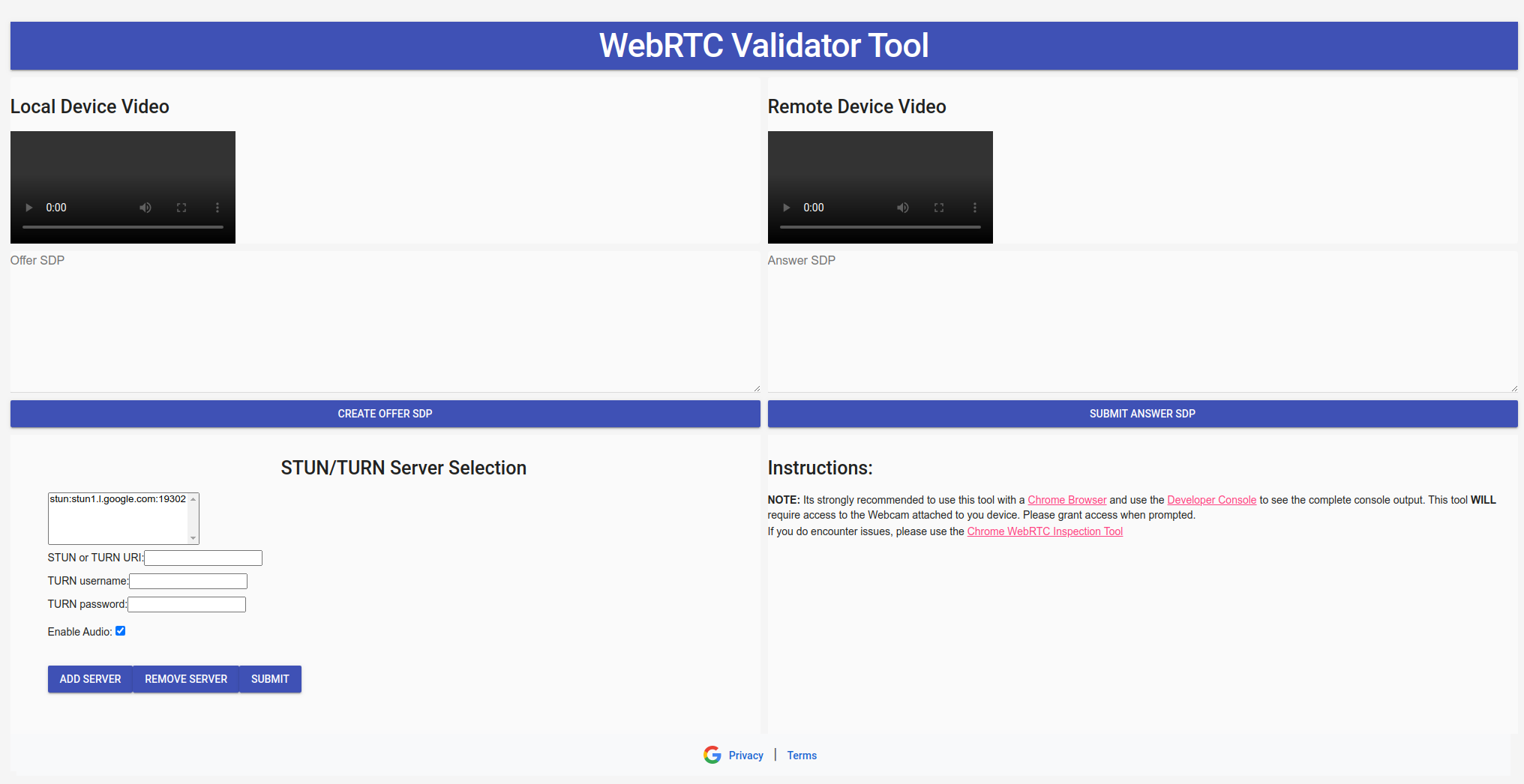
Dostosowywanie serwera STUN/TURN
Narzędzie do weryfikacji WebRTC domyślnie korzysta z serwera STUN Google. Narzędzie do sprawdzania poprawności WebRTC może korzystać z serwera STUN/TURN zdefiniowanego przez użytkownika.
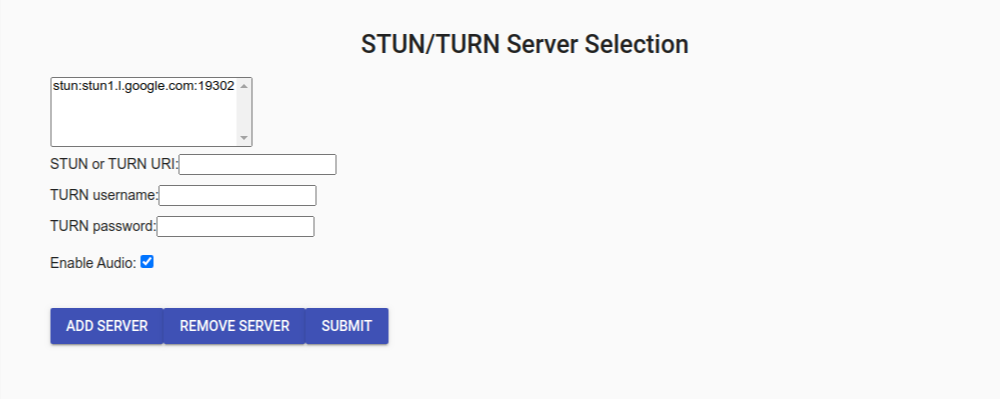
Dodawanie serwera STUN/TURN
- Wpisz adres serwera STUN lub TURN w polu tekstowym STUN
lub
TURN
URI. Upewnij się, że schemat URI ma format
scheme:host:[port]. Domyślnie narzędzie używastun:stun.l.google.com:19302 - (Opcjonalnie) Jeśli używasz serwera TURN, musisz wpisać dane logowania w polach tekstowych Nazwa użytkownika TURN i Hasło TURN.
- Kliknij Dodaj serwer, aby dodać szczegóły serwera do narzędzia.
Serwery STUN/TURN będą używane w kolejności, w jakiej pojawiają się na liście.
Usuwanie serwera STUN/TURN
- Wybierz serwer STUN/TURN, który chcesz usunąć.
- Kliknij Usuń serwer.
Jeśli nie określono innych serwerów STUN/TURN, narzędzie użyje stun:stun.l.google.com:19302.
Włączanie i wyłączanie wysyłania dźwięku
- Narzędzie domyślnie wysyła dźwięk w ramach strumienia WebRTC. Jeśli chcesz wyłączyć wysyłanie dźwięku, odznacz pole Włącz dźwięk.
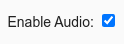
Przycisk przesyłania
Po potwierdzeniu serwerów STUN/TURN i preferencji dotyczących dźwięku kliknij Prześlij.

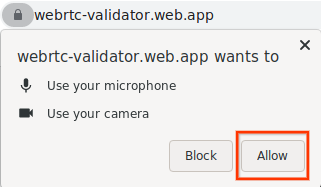
Obraz z kamery internetowej będzie wyświetlany w elemencie wideo lokalnego.
Utwórz ofertę SDP
- Aby wygenerować Offer SDP, kliknij Create Offer SDP (Utwórz Offer SDP). Plik JSON oferty będzie miał format:
{ "action": "offer", "sdp": "o=- 4611731400430051336 2 IN IP4 127.0.0.1..." }
2.SDP oferty można teraz przekazać do elementu równorzędnego WebRTC. Może to być agent WebRTC Google Smart Home lub narzędzie WebRTC Validator Tool działające w innej przeglądarce.
Prześlij odpowiedź SDP
Wklej kod JSON odpowiedzi w polu tekstowym SDP odpowiedzi i kliknij Prześlij SDP odpowiedzi. Odpowiedź w formacie JSON musi mieć następującą postać:
{ "action": "answer", "sdp": "o=- 4611731400430051336 2 IN IP4 127.0.0.1..." }Jeśli odpowiedź SDP jest prawidłowa, wideo (i dźwięk) ze zdalnego źródła będzie widoczne w elemencie wideo zdalnego.
Debugowanie WebRTC
Zalecamy używanie narzędzia WebRTC Validator Tool w przeglądarce Chrome (wersja 87 lub nowsza). Narzędzia w przeglądarce Chrome pomogą Ci debugować strumień WebRTC.
Strona Webrtc-Internals
- Otwórz nową kartę w przeglądarce Chrome.
- Otwórz ten adres:
chrome://webrtc-internals
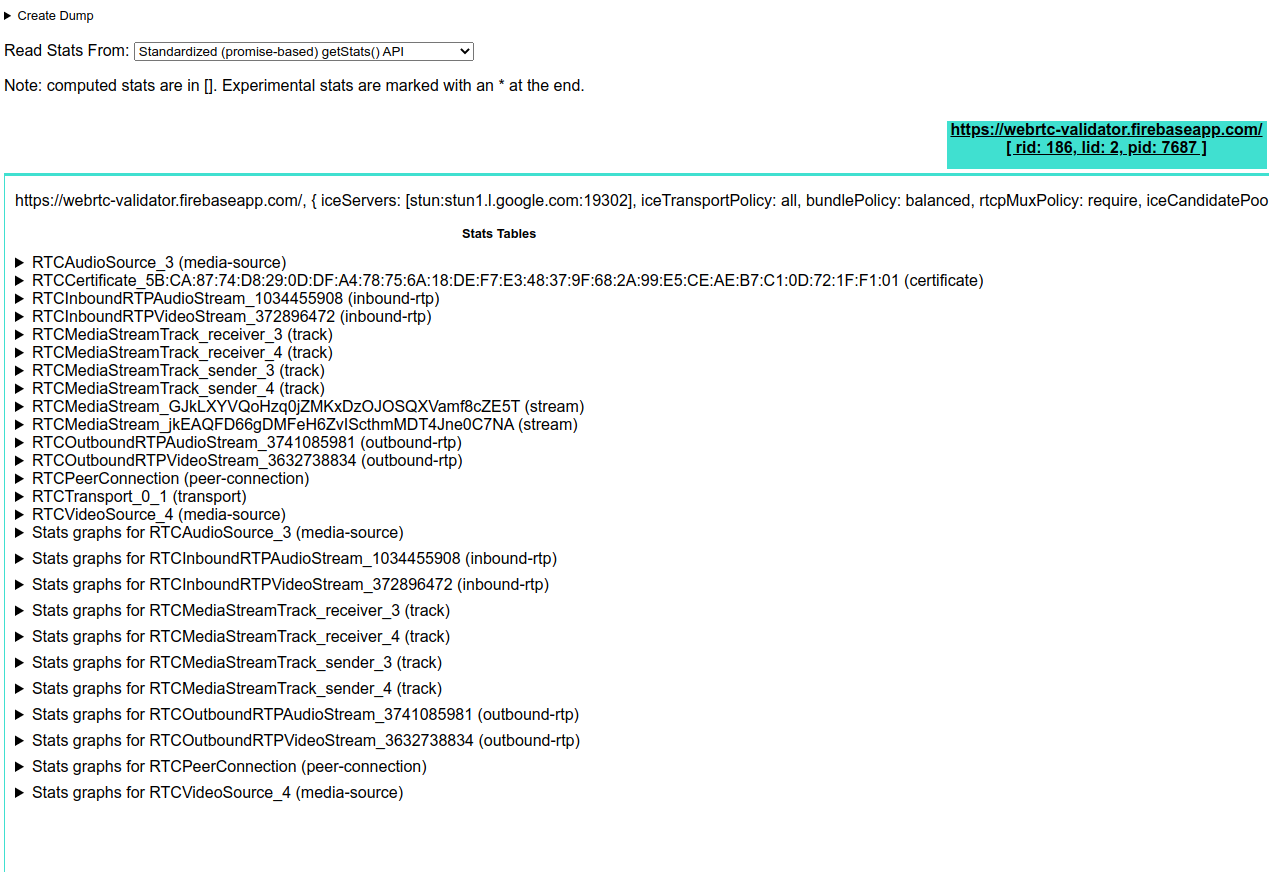
Na tej stronie zobaczysz wszystkie aktywne połączenia WebRTC. Statystyki i dane generowane na tej stronie są zbierane za pomocą interfejsu getStats().
Narzędzia deweloperskie w Chrome
Narzędzia Chrome dla programistów pomogą Ci też rozwiązać problemy ze strumieniem WebRTC. Przed użyciem narzędzia do sprawdzania poprawności WebRTC zdecydowanie zalecamy otwarcie Konsoli.

